
Questo software manterrà i driver attivi e funzionanti, proteggendoti così da errori comuni del computer e guasti hardware. Controlla subito tutti i tuoi driver in 3 semplici passaggi:
- Scarica DriverFix (file di download verificato).
- Clic Inizia scansione per trovare tutti i driver problematici.
- Clic Aggiorna driver per ottenere nuove versioni ed evitare malfunzionamenti del sistema.
- DriverFix è stato scaricato da 0 lettori questo mese.
Un'ampia gamma di persone che utilizzano Zoom Room ha riferito che all'improvviso il software mostra un messaggio di errore che dice Zoom Room non è configurato per questo account.
Questo messaggio di errore può essere estremamente fastidioso e può anche impedirti di accedere all'elenco completo delle funzionalità che questo servizio ha da offrire. Non potrai effettuare chiamate o partecipare a nessun tipo di riunione.
Per questi motivi, in questo articolo, esploreremo alcuni dei migliori metodi di risoluzione dei problemi per affrontare questo problema.
Cosa fare se Zoom Room non è configurato per questo account?
1. Controlla Windows Defender Firewall/ firewall antivirus
- Clicca su Cortana pulsante di ricerca -> digita Windows Defender -> seleziona la prima opzione.
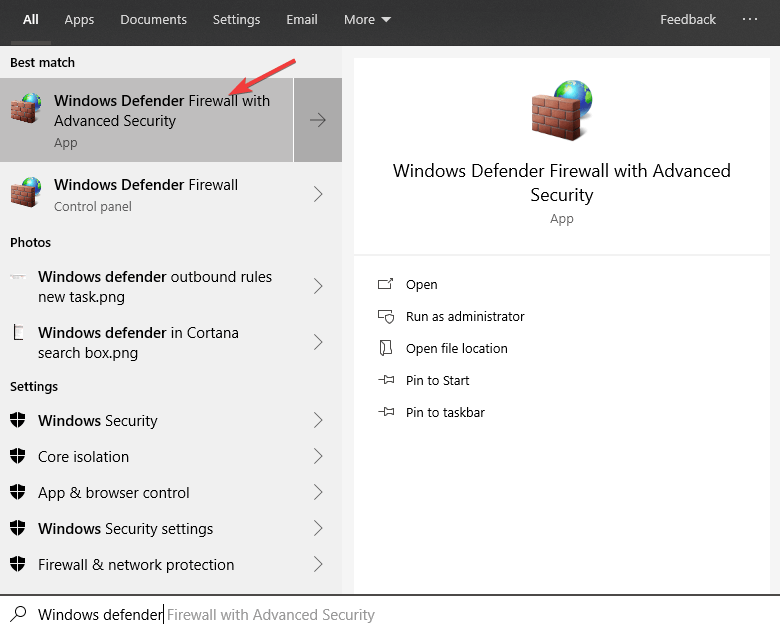
- Clicca su Consenti un'app o una funzionalità tramite Windows Defender Firewall.
- Cerca il Sala Zoom app all'interno della lista -> attiva entrambe in arrivo e estroverso connessioni.
- Clic Salva -> chiudi la finestra.
Cerchi un antivirus multipiattaforma? Ecco perché Bitdefender è il migliore per questo lavoro!
Per controllare il firewall in software antivirus di terze parti dovrai consentire tutte le connessioni. Queste impostazioni variano a seconda del software che stai utilizzando, ma ecco i passaggi per BitDefender:
- Fare doppio clic su BitDefender icona che si trova nella barra delle applicazioni.
- Scegliere Protezione -> clicca su Impostazioni sotto il firewall scheda.
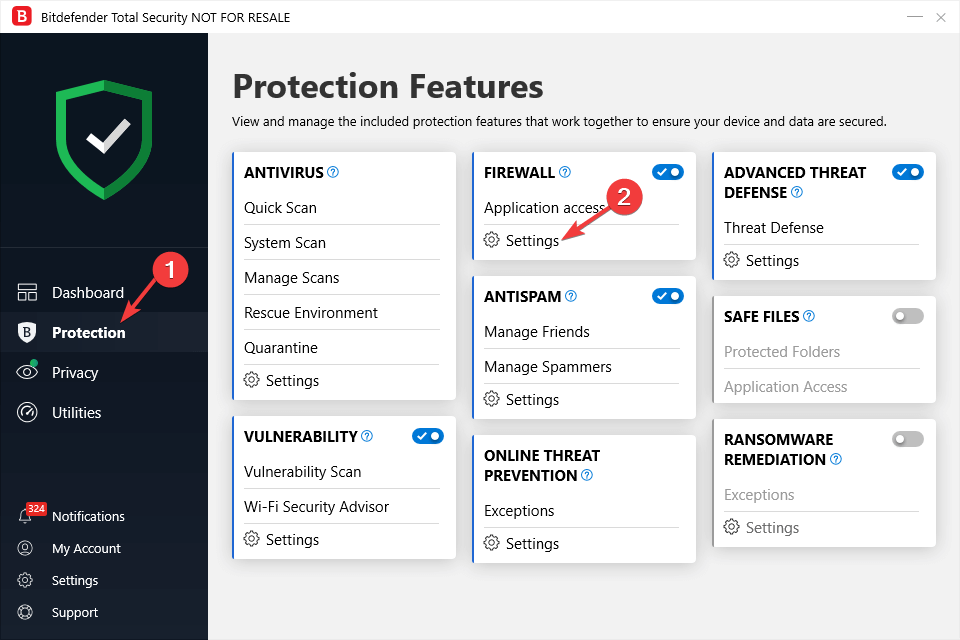
- Trova Sala Zoom nell'elenco e consentire le connessioni sia in entrata che in uscita.
- Chiudi l'app BitDefender e prova a vedere se il problema persiste.
2. Modifica le autorizzazioni per account specifici dalla dashboard di Zoom Room
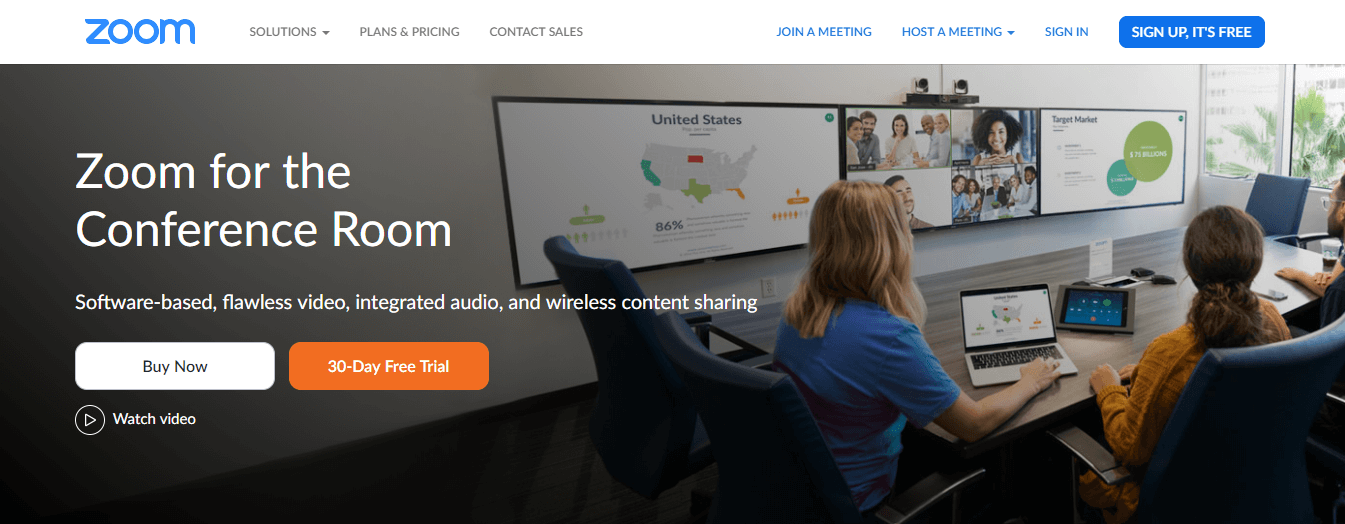
- Accedere zoom.us e vai a Gestione degli utenti -> Gestione dei ruoli.
- Seleziona l'account con cui stai riscontrando problemi -> seleziona Modificare.
- Assicurati che le autorizzazioni di questo account ti consentano di accedere alle funzionalità di Zoom Room di cui hai bisogno.
- Controlla se il Nome della stanza è identico a quello che stai cercando di usare. (se no, cambialo).
- Clicca su Salva.
- Prova ad accedere nuovamente al software Zoom Room e controlla se il problema persiste.
In questo articolo, abbiamo esplorato alcuni dei migliori metodi di risoluzione dei problemi per risolvere il problema causato dall'impossibilità di accedere al tuo account Zoom Room.
Speriamo che questa guida ti abbia aiutato a risolvere il tuo problema. Non esitare a farci sapere se questa guida ti ha aiutato in qualche modo utilizzando la sezione commenti qui sotto.
LEGGI ANCHE:
- Scarica Affinity Photo e Affinity Designer da Microsoft Store
- Skype per Windows 10 offre supporto per SMS e una nuova interfaccia per le videochiamate di gruppo
- Windows 10 Dynamic Lock blocca automaticamente il tuo PC quando esci dalla stanza


